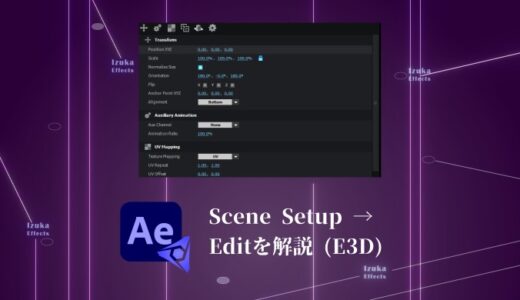こんにちわ!
3D・映像編集者 & ブロガーのデリュージョン飯塚と申します!
今回はElement3Dのアンインストール方法を解説!
- Element3Dのアンインストール方法
- Element3Dのモデル、マテリアルの削除方法
- 【おまけ】ライセンス移行方法
意外とアンインストールの方法ってあまり書かれてないのでまとめました!
結論から書くと、アンインストールはファイルを削除すればOKです。
それではいきましょう!
目次
Element3Dのアンインストール方法
冒頭でも書きましたが、Element3Dのアンインストールはファイルを削除すれば完了します。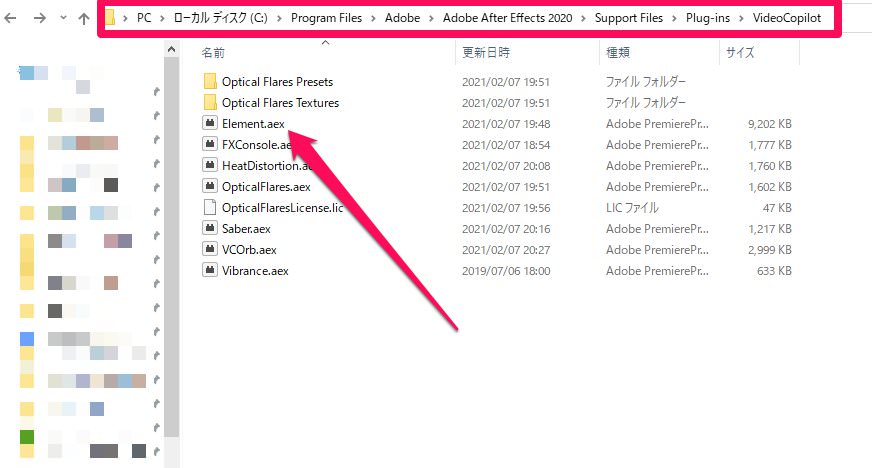
(Windows画面)
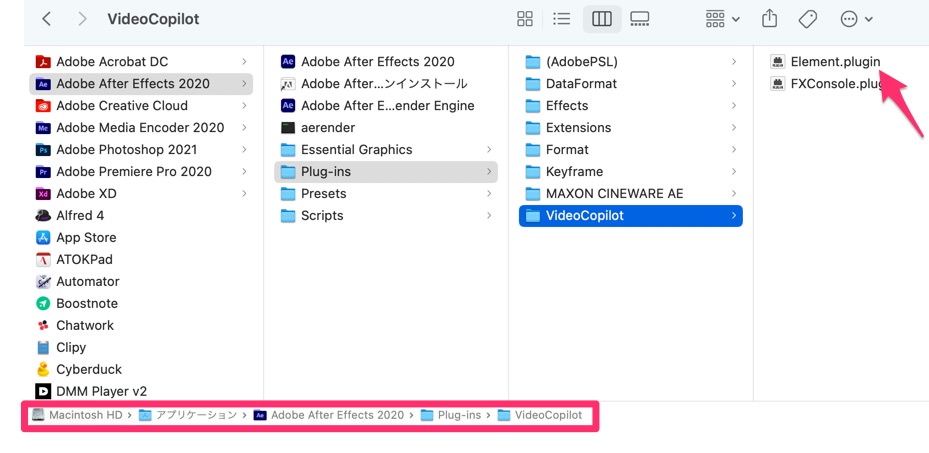
(Mac画面)
Windows : C:\Program Files\Adobe\Adobe After Effects 2020\Support Files\Plug-ins\VideoCopilot
Mac : Applications/Adobe After Effects 2020/Plug-ins/VideoCopilot
設定をいじくってなければ、上記の場所にあります。
その場所にある、
Element.aex(Macの場合はElement.plugin)
を削除してアンインストールは完了。
 飯塚
飯塚Element3Dのモデル、マテリアルの削除方法
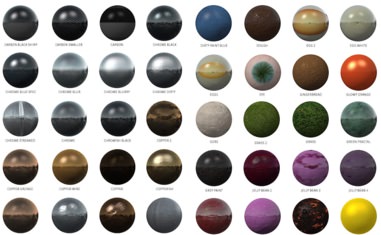
モデルやマテリアルを購入してElement3Dに入れていたものはどうやって削除するのかを解説します。
こちらも、該当のファイル(フォルダ)を削除すればOK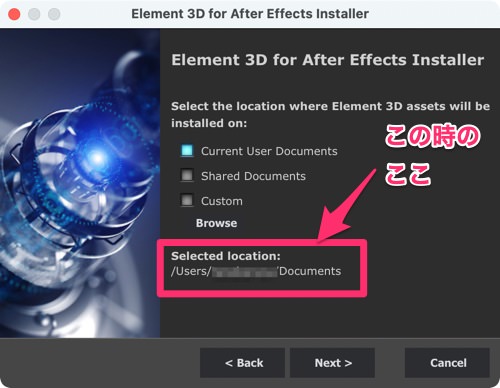
Element3Dをインストールする時に、モデルやマテリアルを保存する場所を決めたはずです(上記画像参照)
そこにある「Video Copilot」というフォルダ内の、「Bevels」「Materials」「Models」のフォルダを削除すればOKです。
・・・とはいえ、普通インストール時のことなんて覚えてないですよね笑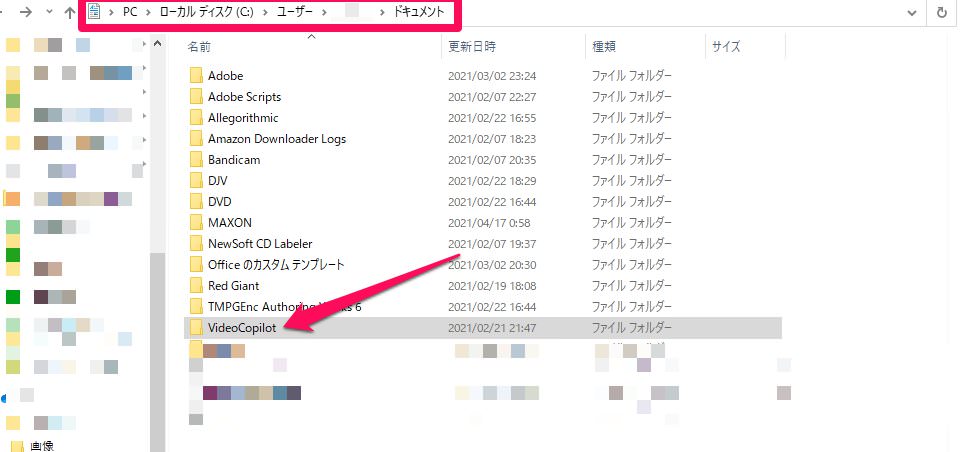
(Windows画面)
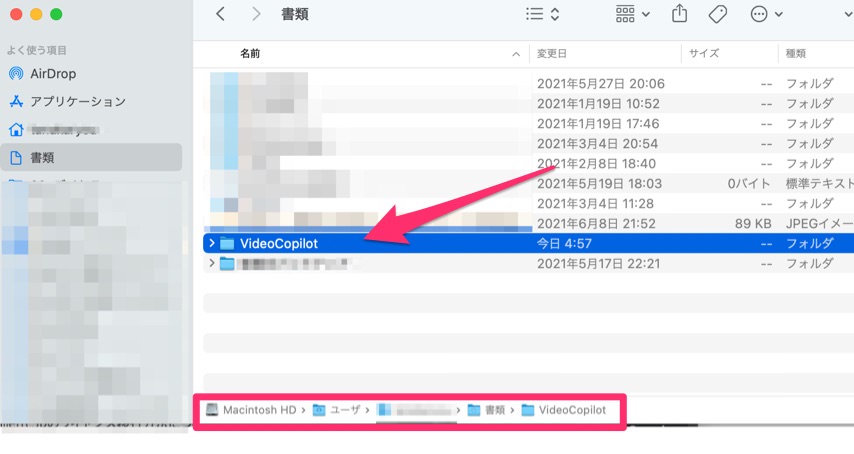
(Mac画面)
Windows : C:\Users\(ユーザー名)\Documents
Mac : Users/(ユーザー名)/Documents
インストール時、特に何も指定していなければ上記の場所に「Video Copilot」というフォルダがあるはずです。
いわゆるドキュメント(Macは書類)フォルダですね。
見つからない場合は「Video Copilot」で検索をかけましょう。
「Video Copilot」フォルダが見つかったら、中の「Bevels」「Materials」「Models」を削除!
これでOK。
 飯塚
飯塚【おまけ】ライセンス移行方法
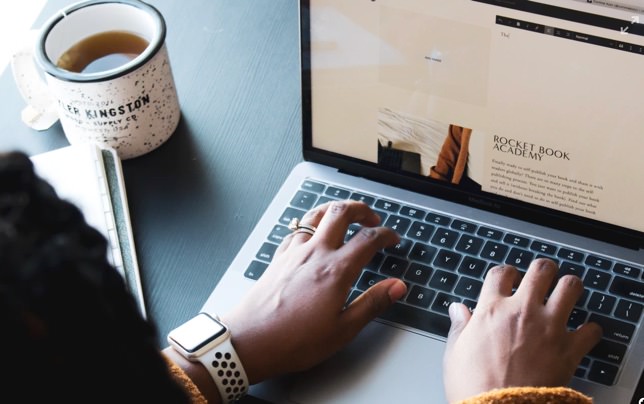
アンインストールをする目的はElement3Dが不要になったから
という人の他に、
PCを買い替えてライセンスを移行したいから!
という方もいるでしょう。
ということでライセンス移行方法についてまとめた記事がありますのでご参考ください。
一応書いておくと、ライセンス移行は
旧パソコンでアンインストール → 新パソコンでインストール
するだけです。
 飯塚
飯塚Element3D完全ガイド
Element3Dについてもっと知りたい方はぜひ上記記事をご覧になってください。
- 使い方
- 作品例
- Element3D用のモデル、マテリアルなどのレビュー
- 価格・最も安く買う方法
- インストール方法
- おすすめのバンドル
などなど、Element3Dに関する全ての情報をまとめています。
※本記事の内容も含む。
Element3Dを何年も使いたおしている僕がわかりやすくまとめましたので、
ぜひ一度覗いてみてくださいね!
まとめ

- Element3Dのアンインストールはファイル削除でOK
- モデルやマテリアルの削除は「Video Copilot」内のフォルダを削除!
無事にアンインストールできたでしょうか。
少しでもみなさまのお力になれていたら幸いです。
それでは今回の記事は以上です!
デリュージョン飯塚でした。
2026年1月9日 追記
ここまで読んでいただいたお礼として、本ブログのオンラインショップ(講座)で使える
特別クーポンをお贈りいたします。
クーポンコード:blog10off
割引率:10%OFF
以下のショップで使う事が可能です。
»IzukaEffects-Online
クーポンは数量限定(5個)です。
先着人数に達した場合、「クーポンは有効ではありません」と表示されますのでご注意ください。
TurbulenceFD、World Creatorは提携商品のため使用不可となっています。
タグ:Element3Dのおすすめ記事
タグ:Video Copilotのおすすめ記事
カテゴリ:After Effectsのおすすめ記事
※当サイトは、広告主から支払われる広告収入を主な収入源として運営を行っています。
※当サイトの記事では、商品・サービスの紹介に広告主のアフィリエイト広告を利用しています。
※記事で紹介した商品・サービスを購入すると、広告主から当サイトに報酬が支払われることがあります。
インターネット上の広告表示(消費者庁)
インターネット広告倫理綱領及び掲載基準ガイドライン
 IzukaEffects
IzukaEffects